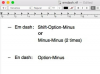קרדיט תמונה: m-imagephotography/iStock/Getty Images
התקנת תוכנות ורכיבים חדשים על המחשב שלך היא פעילות מסוכנת. במהלך השנים, מיקרוסופט נקטה בצעדים רבים כדי להגן על המערכת שלך מפני פגיעה בהתקנה גרועה, אבל זה עדיין יכול לקרות. לפעמים, התקנה גרועה יכולה אפילו להשחית את Windows Installer עצמו, ולגרום להתקנות עוקבות המסתמכות על Windows Installer להיכשל. זה יכול ללכוד את המערכת שלך בלולאה, שבה אינך יכול לתקן את המתקין מבלי להתקין תוכנה חדשה, אשר לא תתקין כי המתקין מקולקל.
תיקון מפתחות רישום פגומים באמצעות מרכז הפתרונות של Microsoft Fix It
במקרים מסוימים, מה שנראה כמו בעיה ב-Windows Installer עשוי להיות בעצם בעיה עם מפתחות רישום פגומים, ולחלק מהבעיות הללו יש למיקרוסופט תיקון אוטומטי. בקר במרכז הפתרונות של Microsoft Fix It באינטרנט. שם, בשלב 3, שבו כתוב "פתרונות סינון", הקלד "תקן בעיות שלא ניתן להתקין או להסיר תוכניות" ללא מרכאות, ולאחר מכן לחץ על "הפעל עכשיו" על הפתרון שעולה, או לחץ על "למידע נוסף" כדי לקבל מושג טוב יותר מה הפתרון זה מה שאעשה. לאחר הפעלת התיקון, הפעל מחדש את המחשב ונסה שוב את ההתקנה.
סרטון היום
תיקון Windows Update עם מרכז הפתרונות של Microsoft Fix It
(סעיף זה Ref. 2) אם אתה נתקל בבעיה עם Windows Update במיוחד, נווט אל מרכז הפתרונות של Microsoft Fix It ובתיבת החיפוש שלב 3 הקלד מסנן "תקן את בעיה עם Microsoft Windows Update שלא עובד" ללא מרכאות, ולאחר מכן לחץ על "למידע נוסף" ופעל לפי ההוראות של Microsoft לפתרון בעיות בְּעָיָה.
ביטול רישום ורישום מחדש של Windows Installer
(סעיף זה Ref. 3; ראה הערה ב- Writer Comments) החלק פנימה או לחץ על לחצן התחל של Windows ובשדה החיפוש הקלד "שירותים". לאחר מכן לחץ על אפליקציית "שירותים" המופיעה בתוצאות. גלול מטה ברשימת השירותים ולחץ פעמיים על "Windows Installer". חלון מאפייני Windows Installer יהיה פתוח, ובקטע 'סטטוס שירות', אם השירות מופיע כעת כ"עצור", לחץ על "התחל" לַחְצָן. לחץ על "אישור" כדי לסגור את החלון. לאחר מכן, בטל את הרישום ורשום מחדש את Windows Installer -- זוהי דרך לנקות מידע פגום. חזור ללחצן התחל ובשדה החיפוש הקלד "MSIEXEC /UNREGISTER" ללא מרכאות, ולאחר מכן הקש "Enter" או לחץ על "אישור". חזור אל שדה חיפוש והפעם הקלד "MSIEXEC /REGSERVER" ללא מרכאות, והקש "Enter" או לחץ על "אישור". הפעל מחדש את המחשב ונסה את ההתקנה שוב.
ניקוי רישום המערכת
(סעיף זה Ref. 4) אם אתה עדיין נתקל בבעיות עם Windows Installer, אתה יכול לנקות חלק מהנתונים ברישום המערכת שלך שעלולים להרוס את המתקין. הוזהר ששינוי שגוי של הגדרות הרישום עלול להפוך את המחשב שלך לבלתי שמיש. לפני שתנסה לתקן זה, גבה את הקבצים שלך וצור נקודת שחזור מערכת. כשתהיה מוכן, החלק פנימה או לחץ על כפתור "התחל" והקלד "Regedit" בשדה החיפוש. לחץ על תוכנית "Regedit" כאשר היא מופיעה בתוצאות. לחץ על "כן" אם Windows מבקש רשות מעורך הרישום לבצע שינויים במחשב שלך. נווט דרך ספריית הרישום למיקום זה:
HKEY_LOCAL_MACHINE\Software\Microsoft\Windows\CurrentVersion\Installer\
לחץ לחיצה ימנית על התיקיה "מתקין" ובחר "הרשאות". לחץ על "SYSTEM" וודא של-SYSTEM יש את תיבת הסימון של ההרשאה המסומנת "שליטה מלאה".
לאחר מכן נווט לכאן:
HKEY_LOCAL_MACHINE\Software\Microsoft\Updates\
לחץ על התיקיה "עדכונים". לחץ פעמיים על מקש "UpdateExeVolatile" בצד ימין של החלון, והזן את נתוני הערך בתור "0" ללא מרכאות. לאחר מכן לחץ על "אישור". הפעל מחדש את המחשב ונסה את ההתקנה שוב.
אם זה לא עובד, או אם תיקיית העדכונים או מפתח UpdateExeVolatile אינם קיימים, אל תדאג. מפתח UpdateExeVolatile קשור להתקנות תוכנה, ואם הוא מתבלבל זה יכול לגרום לבעיה עם Windows Installer. עם זאת, זו רק אפשרות אחת, אז אם זו לא התשובה אז עברו לשלב הבא על ידי ניווט לכאן:
HKEY_LOCAL_MACHINE \System\CurrentControlSet\Control\Session Manager\
לחץ לחיצה ימנית על מקש "PendingFileRenameOperations" בצד ימין של החלון ולחץ על "מחק" מהתפריט הנפתח, ולאחר מכן אשר את בחירתך כאשר תתבקש. הפעל מחדש את המחשב ונסה את ההתקנה שוב.
אם זה לא עובד, או אם המפתח לא קיים, אל תדאג. המפתח "PendingFileRenameOperations" קשור לקבצים שמשנים את שמותיהם בזמן השימוש, ואם הנתונים האלה מתבלבלים הם עלולים לגרום לבעיות במתקין. אבל, שוב, זו רק אפשרות אחת, אז אם זו לא התשובה אז עברו לשלב הבא על ידי ניווט חזרה לתיקיית ההתקנה:
HKEY_LOCAL_MACHINE\Software\Microsoft\Windows\CurrentVersion\Installer\
לחץ על התיקיה "מתקין". לחץ לחיצה ימנית על מקש "InProgress" בצד ימין של החלון ולחץ על "מחק" מהתפריט הנפתח, ולאחר מכן אשר את בחירתך כאשר תתבקש. שים לב שייתכן שהמפתח הזה לא קיים אם המערכת שלך לא מקיימת התקנות כלשהן. הפעל מחדש את המחשב ונסה את ההתקנה שוב.
שלבים אחרים
אם אף אחד מהפתרונות לא פותר את הבעיה שלך, שחזר את המערכת לנקודה לפני שהבעיה התחילה. אם גם זה לא עובד, אתה יכול לנסות להתקין מחדש את Windows Installer. גרסאות Windows 7 ו-8 משתמשות ב-Windows Installer 5.0, שאינו זמין כהורדה עצמאית שניתנת להפצה מחדש; לכן, במקרה של Windows 8, תצטרך להוריד את ערכת פיתוח התוכנה של Windows 8, שתעניק לך גישה לעותק חדש של Windows Installer 5.0. אם זה לא עובד, או אם אינך יכול להתקין את ה-SDK בגלל בעיית המתקין, ייתכן שתצטרך לשכור טכנאי שיבדוק את מַחשֵׁב.